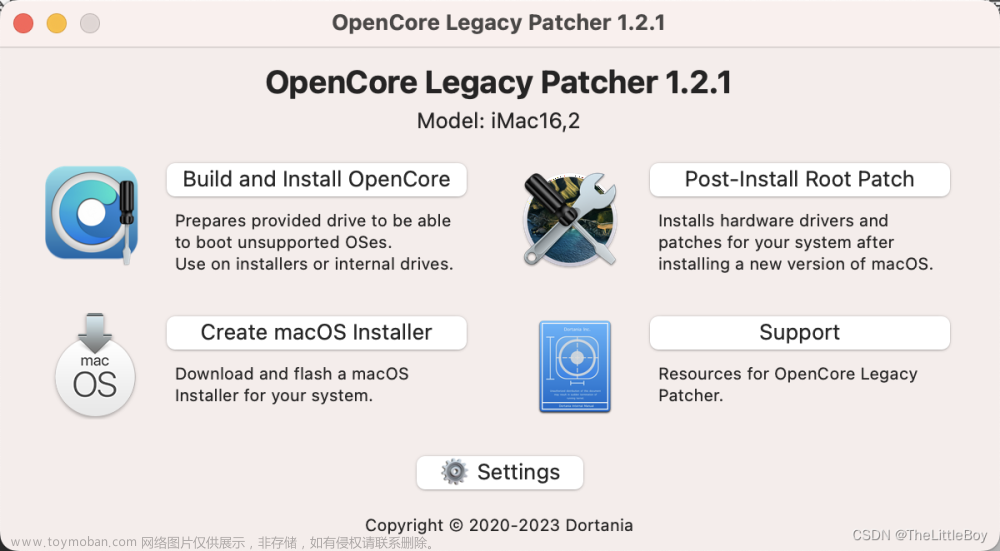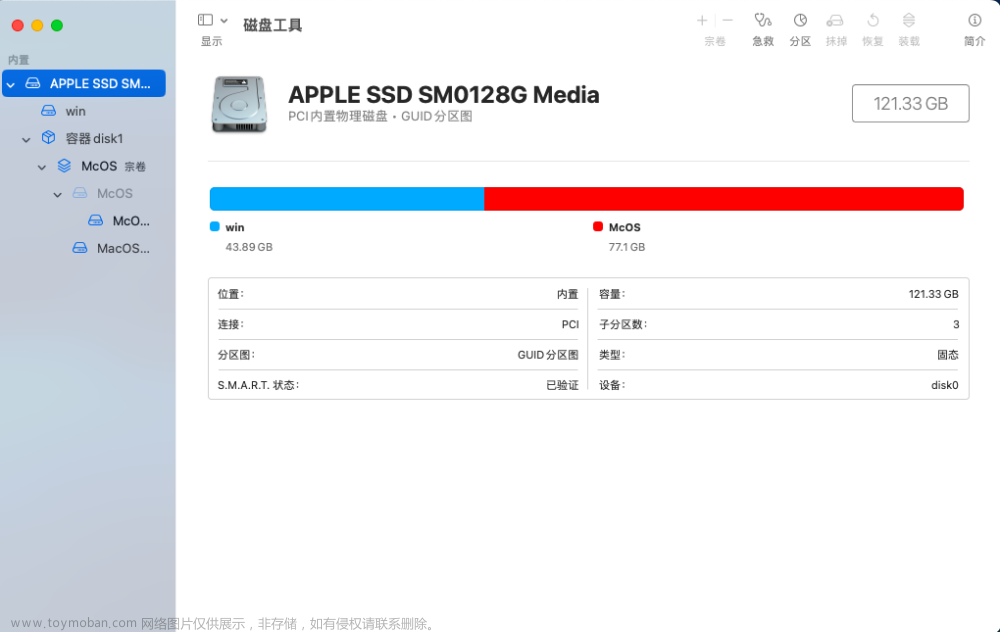初次从Windows转mac可能会不适应,建议先看看
【6分钟搞定MacBook】不懂时无所适从,学会后越用越爽!_哔哩哔哩_bilibili
我主要是做一些补充记录
1、Windows的右键等于mac的双击触控板、control+单击触控板
2、运行中的应用下方会有一个点,如果你发现应用点了×还是运行中,你可以触控板双击应用点击退出

或者在应用里面按下 command+q
在 macOS 中关闭应用窗口,为什么默认设定不是完全退出? - 知乎
3、mac 是可以安装应用商店之外的程序的,比如安装搜狗输入法
搜狗输入法 for Mac - 支持全拼、双拼、模糊输入、苹果输入、云输入
如果你发现应用无法安装,你可以尝试找找旧的版本
fn键(位左下角)可以切换输入法
4、每个应用都有自己的菜单栏,在左上角,不同的应用菜单是不一样的,框框里是应用名

有些设置是在菜单栏里的,别忘了,Windows的应用的菜单栏就在应用内侧上方
5、mac pro 13 商店每次下载需要输入密码_qq_38781075的博客-CSDN博客
关闭下载安装应用需要密码
6、删除文件:command+退格
7、右键桌面不能创建直接文件,只能创建文件夹,推荐在应用商店下载一个叫做超级右键的应用,免费的就足够用,就可以右键创建普通文件了
8、苹果自带邮箱(exchange)无法创建文件夹(创建文件夹可以方便添加过滤规则),我发现只能在网页版创建文件夹和设置过滤规则
9、锁定屏幕:control + command + q
10、卸载程序:访达——应用程序——右键应用——移到废纸篓
11、展示应用快捷键:FlyKey_键指如飞_Mac电脑快捷键_Mac电脑热键_Mac快捷键一览_mac快捷键大全示意图_Mac最全快捷键
12、普通鼠标(带滚轮)插入mac 不习惯:Mac鼠标滚轮方向反了怎么办?3种办法让鼠标更好用,最后一种绝了 - 知乎
13、三指左右滑动可以切换应用,仅限于当前桌面,如果有两块屏幕,是视为两个桌面的
14、副屏在应用全屏前提下,主屏无法把另外的应用拖入副屏,反之主屏同理
15、dock 表示程序坞
16、查看 mac 系统是 x86 还是 arm
# 命令行输入
uname -a17、应用最大化,非全屏。先点击应用,再看到左上角有个窗口,里面有个 ZOOM 就是最大化,有的应用可以双击应用顶端也能最大化文章来源:https://www.toymoban.com/news/detail-674470.html
 文章来源地址https://www.toymoban.com/news/detail-674470.html
文章来源地址https://www.toymoban.com/news/detail-674470.html
到了这里,关于Windows 转 mac 记录的文章就介绍完了。如果您还想了解更多内容,请在右上角搜索TOY模板网以前的文章或继续浏览下面的相关文章,希望大家以后多多支持TOY模板网!